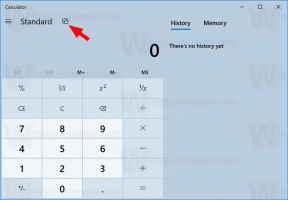Omogočite ali onemogočite sinhronizacijo za profil v programu Microsoft Edge
V programu Microsoft Edge lahko omogočite ali onemogočite sinhronizacijo za profil in spremenite posamezne možnosti. Microsoft Edge vam omogoča sinhronizacijo njegovih nastavitev in podatkov brskanja, vključno s priljubljenimi, nastavitvami, razširitvami, naslovi, zgodovino in še veliko več. To se izvaja prek Microsoftovega računa, ki shranjuje vaše podatke v oblaku in jih prenaša na vaše naprave.
Ko uporabljate Edge z Microsoftovim računom, lahko sinhronizacija vaše nastavitve brskanja in podatke v več napravah, kjer ste prijavljeni z istim računom. Omogoča vam sinhronizacijo priljubljenih, preferenc, shranjenih gesel, podatkov samodejnega izpolnjevanja, razširitev in še več.
Vendar pa je odvisno od uporabnika, ali omogoči ali onemogoči možnost sinhronizacije. Privzeto je omogočen, vendar lahko posamezne kategorije podatkov izključite ali pa ga popolnoma izklopite. Poleg tega lahko Microsoft zbira tudi ime vaše naprave, modela in prodajalca naprave, da prepozna vaše naprave, da sinhronizira podatke med njimi. Microsoft trdi, da bo Edge šifriral vse podatke in jih prenesel prek HTTPS. Tu izključitev je brskanje v načinu InPrivate in načinu za goste, ki ne shranjuje podatkov brskanja in ne prenaša ničesar v vaš Microsoftov račun.
Ta objava vam bo pokazala, kako omogočiti ali onemogočiti Sinhronizacija za profil v Microsoft Edge in spremenite posamezne možnosti sinhronizacije.
Če želite omogočiti ali onemogočiti sinhronizacijo za profil v programu Microsoft Edge
- Odprite brskalnik Edge.
- Kliknite na gumb Nastavitve (Alt + F) in izberite Nastavitve iz menija.
- Na levi kliknite na Profili.
- Na desni strani kliknite na Preklopi za profil, za katerega želite omogočiti ali onemogočiti sinhronizacijo (če imate več profilov).
- Kliknite na Sinhronizacija element pod imenom vašega profila.
- Kliknite na Vklopiti gumb, da omogočite funkcijo sinhronizacije.
- Kliknite na Izklopite sinhronizacijo gumb, da onemogočite omogočeno možnost.
Končali ste!
Obstajajo tudi možnosti, ki jih lahko spremenite, da dodate ali izključite posamezne elemente iz sinhronizacije.
Spremenite posamezne možnosti sinhronizacije za profil v programu Microsoft Edge
- Odprite Edge.
- Izberite Nastavitve iz glavnega menija (Alt+F).
- V nastavitvah izberite Profili na levi strani.
- Na desni strani preklopite na želeni profil, če imate več profilov.
- Kliknite na Sinhronizacija vnos pod imenom profila.
- Omogočite ali onemogočite posamezne možnosti sinhronizacije, ki so na voljo za ta profil.
Končali ste.
Če omogočite ali onemogočite posamezne nastavitve sinhronizacije, boste lahko izključili pošiljanje določenih podatkov v oblak. Nastavitve lahko na primer izključite, tako da lahko Edge posamično konfigurirate na namizju in prenosniku, možnosti pa ne bodo pomešane.
Končno lahko omogočite ali onemogočite sinhronizacijo podatkov za vse uporabnike v registru. Medtem ko zgornje metode delujejo za vaš trenutni uporabniški račun, možnost, ki jo bomo pregledali, vključuje pravilnik skupine Edge in vpliva na vse uporabniške račune v sistemu Windows 10. To lahko storite s pomočjo nastavitve registra.
Izklopite sinhronizacijo v Edge za vse uporabnike v registru
- Zaprite brskalnik Microsoft Edge.
- Odprite Urednik registra.
- Odprite naslednji ključ:
HKEY_LOCAL_MACHINE\SOFTWARE\Policies\Microsoft\Edge. Če tega ključa nimate, ga ustvarite ročno. Poglejte, kako neposredno odprite ta ključ. - Na desni ustvarite novo 32-bitno vrednost DWORD z imenom
SyncDisabled. Opomba: tudi če ste izvaja 64-bitni Windows še vedno morate ustvariti 32-bitno vrednost DWORD. - Podatke o vrednosti nastavite na
1da trajno onemogočite funkcijo Edge Sync za vse uporabnike.
Končali ste.
Opomba: Če želite razveljaviti zgornjo spremembo, samo izbrišite SyncDisabled vrednost, ki ste jo ustvarili.
Prav tako lahko, da prihranite svoj čas
Prenesite datoteke registra, ki so pripravljene za uporabo
Pripravil sem dve datoteki registra, ki ju lahko uporabite, če se želite izogniti ročnemu urejanju registra. Na voljo so v ZIP arhivu tukaj:
Prenesite registrske datoteke
Arhiv ZIP vključuje naslednje datoteke.
-
Onemogoči sinhronizacijo v Microsoft Edge.reg- uporabite to datoteko za izklop funkcije sinhronizacije za vse uporabnike. -
Omogoči sinhronizacijo v Microsoft Edge.reg- ta datoteka bo razveljavila omejitev.
To je to.